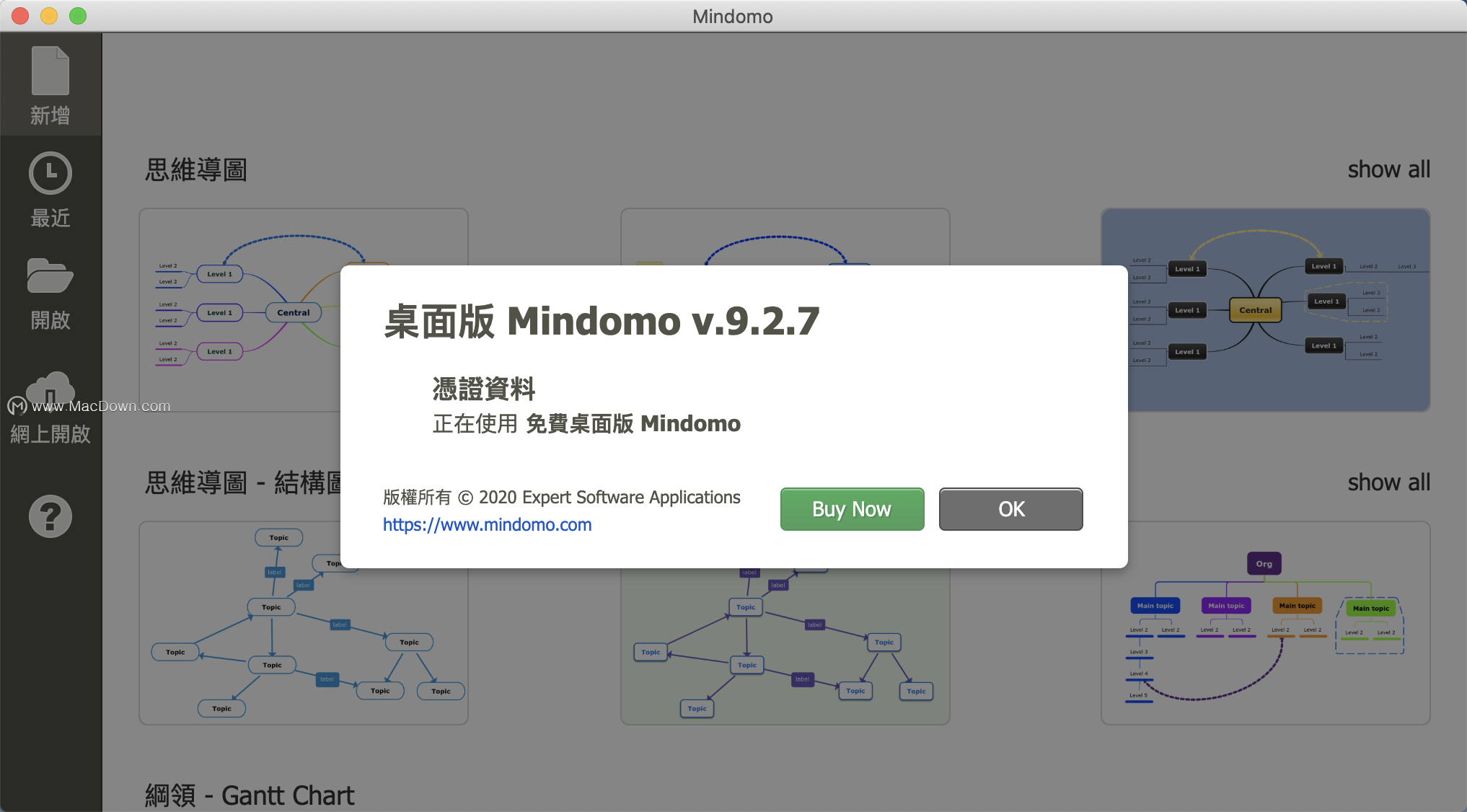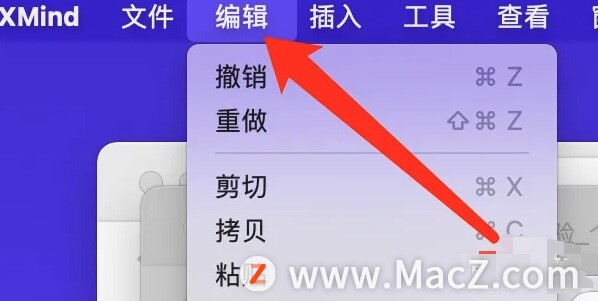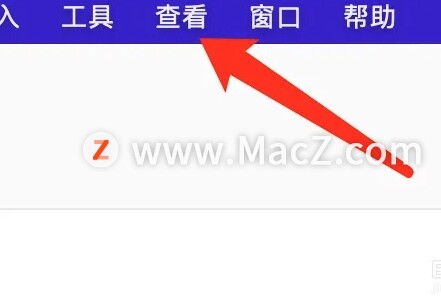Xmind2022Mac是一款非常便捷的制作思维导图的软件,制作思维导图可以帮助用户更高效的进行学习,在Xmind中如何试用截图功能呢?下面我们分享具体的操作步骤。
1、在Mac电脑中打开Xmind思维导图软件,
2、点击窗口顶部菜单,选择“打印”选项;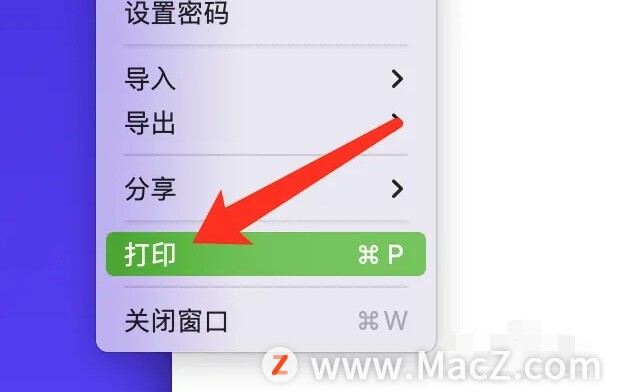 3、在弹出的设置中,点击内容后边的三角图标,选择“全部画布”;
3、在弹出的设置中,点击内容后边的三角图标,选择“全部画布”;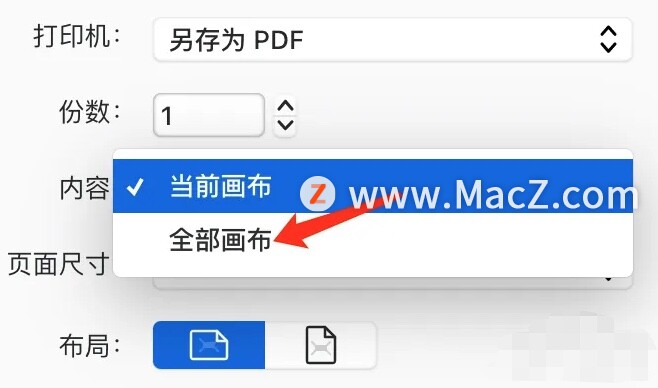 4、最后,点击“保存按钮”即可。
4、最后,点击“保存按钮”即可。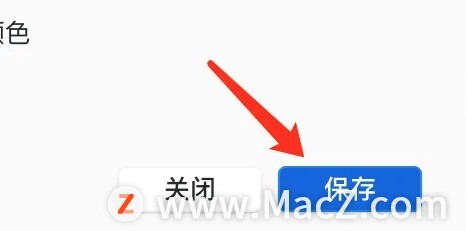
After Effects 教程「58」,如何在 After Effects 中创建具有 3D 深度的几何体?
欢迎观看 After Effects 教程,小编带大家学习 After Effects 的基本工具和使用技巧,了解如何在 AE 中创建具有 3D 深度的几何体。
以上就是小编带来的Xmind思维导图教程七:如何在Xmind中设置打印全部画布?,还有哪些关于Xmind思维导图软件的操作问题,欢迎来交流。
After Effects 教程「57」,如何在 After Effects 的形状图层中挤出真正的 3D 数据?
欢迎观看 After Effects 教程,小编带大家学习 After Effects 的基本工具和使用技巧,了解如何在 AE 中形状图层中挤出真正的 3D 数据。